
【2025年版】SEOとは?SEO対策で上位表示するための具体施策と事例を解説
SEO対策
最終更新日:2025.12.16
更新日:2022.12.23

Googleアナリティクスを利用されている方は、「ヒットがありません」なんて通知が来たことはありませんか?
一体この、「ヒットがありません」とはどういったことなのでしょうか。もしかして、自身が運営しているサイトに大きな問題があるのかもしれません。
そうならないように、今回はこの「ヒットがありません」の原因と解決策を解説して行きます。悩んでいる方は是非とも参考にしてみてください。SEO対策などを円滑に進めるべくぜひ押さえておきましょう。
※GA4への移行について気になる方は、こちらの記事もご覧ください。
ヒットがありません!
プロパティ「○○○」でヒットが発生していません。
という通知ですが、そもそも“ヒット”とはGoogleアナリティクスへ自身が運営しているサイトからデータを送信するための単位を表しているものです。
それがないということは、あなたのサイトのどのページかまでは分かりませんが、Googleアナリティクスへデータを送る際に必要なトラッキングコードが消えている可能性があるかもしれません。
このトラッキングコードとは、Webサイトに訪れるユーザーの情報を得るために必要なコード(プログラム)のことで、これが埋め込まれていないと、Googleアナリティクスでデータの集計ができません。
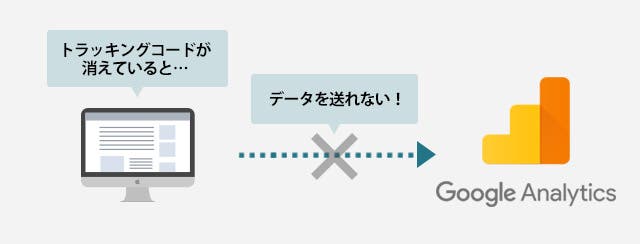
そして、そのデータを送信している単位が”ヒット”と呼ばれているわけです。ちなみに、「ヒットがありません。」の下に対策として「再チェック」「無視」「詳細」というリンクがあります。
これらの対策に関しては、後の章で詳しく解説していきます。
対策の前に、まずは原因について考えてみましょう。
原因のひとつとしては、まず前述したようにトラッキングコードが削除されている場合があるので、しっかりとご自身のサイトのトラッキングコードが埋め込まれているか確認しましょう。
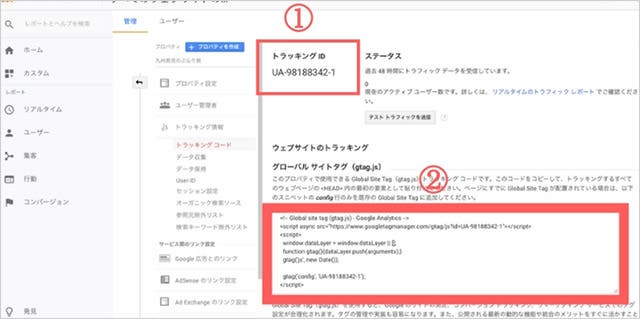
Googleアナリティクスには、上記の画像にあるように①のトラッキングIDもしくは②のトラッキングコードが埋め込まれていないとデータを収集することができません。
これらがあなたのサイトで消えている場合は、Googleアナリティクスを開き、
管理<トラッキング情報<トラッキングコード
から情報をコピーペーストして、指定の位置にしっかりと書き込みましょう。
次に、原因の2つ目として考えられるのがWordPressを使用している人に多いプラグイン「All in One SEO Pack」の干渉です。
実際にWordPress側で埋め込んで、「All in One SEO Pack」側でもトラッキングIDで設定する項目があるのでダブって設定してしまうとエラーが出てしまいます。
そのような際には、一度「All in One SEO Pack」の有効化を解いてしっかりとGoogleアナリティクスが反応しているか見るのも得策です。
さて、大体の原因が分かったところで解決策も見えてきたと思います。
前述した通り、「ヒットがありません。」の下に対策として「再チェック」「無視」「詳細」というリンクが始めに表示されます。その場合は、まず慌てずに一度「再チェック」しましょう。
もしかしたらGoogleアナリティクス側の不具合かもしれませんので、確かめるためにも一度再チェックをしてみて、それでOKならば問題ないでしょう。それでも「ヒットがありません」と通知が来たら、今度は前述したように思い当たる問題点を修正してください。
その後、修正が完了したら再び「再チェック」を行いましょう。それでも、ダメな時は「Google アナリティクス公式コミュニティ」へ相談してみましょう。
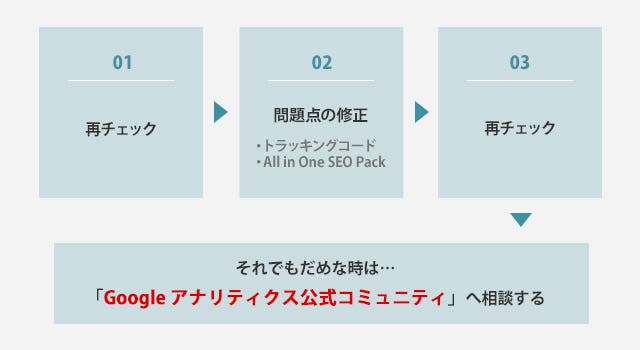
このコミュニティでは、Googleアナリティクスに関する質問を投げかけることができます。あなたの問題点をしっかりと明記して、回答が来るのを待ちましょう。
Googleアナリティクスで「ヒットがありません」と出た場合の原因と対処方法は、一概に今回ご紹介したようなことが全てに当てはまるとは限りません。
あくまでも想定であり、個々に原因が違えば対処方法も変わってくるので、100%の回答とはいえませんが、まずは「ヒットがありません」と通知が来た場合は今回の解決策を試してみてください。
その他に原因がある場合は、最後に紹介したように「Google アナリティクス公式コミュニティ」へ相談してみてください。
GoogleAnalyticsについてもっと学びたい方はこちら:
【マーケに必須】Googleアナリティクスの導入から使い方・分析のコツまで!